Os AirPods, fones sem fio da Apple, oferecem um som de qualidade para a sua música, podcasts, filmes, TV e muito mais. Entretanto, também são pequenos "bastões" que se ajustam aos seus ouvidos - o que significa que são fáceis de perder, e acidentes podem acontecer.
Diante disso, se você por ventura, esquecer de onde deixou os seus AirPods, saiba que o serviço Find My da Apple existe para te ajudar nessas situações. É dito isso, pois ele ajuda a achar o seu AirPods, AirPods Pro ou AirPods Max perdidos através de um iPhone, iPad ou em seu computador.
Por meio do app, você acha a localização em um mapa e até mesmo permite que você acione um som para ajudá-lo a encontrá-los. Existe também um Modo Perdido, opções de notificação para que você não esqueça seus AirPods e muito mais.
Observação: Você precisará do aplicativo Find My instalado para que tudo isso funcione. A Apple adicionou a capacidade de desinstalar o Find My no iOS 16, então se você optar por fazer isso, você terá que reinstalar para essas etapas.
O que é o aplicativo Find My?
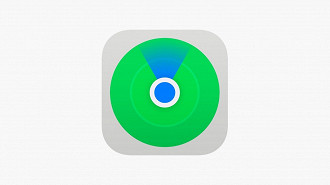
As versões mais recentes do iOS contam com um aplicativo nativo chamado Find My. O mesmo é uma combinação do aplicativo mais antigo Find My Phone e alguns outros serviços, incluindo um que permite rastrear seus AirPods.
Comece abrindo o aplicativo Find My. Faça login com seu Apple ID, se necessário. Você também pode acessar seu navegador e ir a iCloud.com para encontrar a versão web do serviço.
Entretanto, o Find My é mais fácil de usar e ajuda você a ficar móvel enquanto continua sua pesquisa. Por isso, recomendamos essa opção. Se você nunca usou o Find My antes com nenhum dispositivo, há uma chance de que ele não seja capaz de ajudá-lo a achar os seus AirPods.
Se você adquirir um novo dispositivo Apple, uma boa dica é fazer login no Find My para ter certeza de que ele aparece!
Como localizar seus AirPods no mapa?
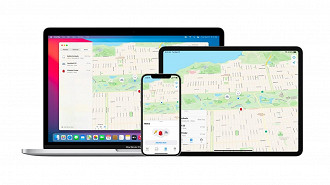
A tela Find My deve exibir um mapa e uma janela de ferramentas que é, por padrão, definida para Pessoas. Selecione Dispositivos ao invés disso, e uma lista aparecerá para todos os seus dispositivos de assinatura e onde eles estão.
Dê uma olhada nos ícones do mapa e procure o ícone dos AirPods. O mapa nem sempre é preciso. Entretanto, ele pode ser bom o suficiente, para você descobrir onde deixou seus AirPods. Em geral, isso pode ser importante, por exemplo, se você os perdeu em um trajeto, ou se você não tem certeza se deixou na academia ou no trabalho.
É importante notar que o mapa só exibirá um AirPod por vez. Se eles estão juntos, isso não é um problema. Por outro lado, se você perdeu um AirPod, coloque o outro na caixa e atualize o mapa para localizar o outro.
Alternativamente, se você perdeu os dois e acha que eles podem estar em locais diferentes, o mesmo princípio se aplica: depois de encontrar o primeiro, coloque-o de volta na caixa, e atualize o mapa para localizar o segundo.
Atenção: Se os fones estiverem se bateria, o mapa pode não ser de muita ajuda. Entretanto, ele pode ser capaz de te mostrar o último lugar onde seus AirPods foram detectados, o que é um bom ponto de partida para encontrá-los novamente.
Ative um sino para encontrar o AirPod desaparecido

Com os AirPods selecionados, você verá novas opções, incluindo uma que diz som Play. Isso fará com que os AirPods autônomos comecem a emitir um som se não estiverem na sua caixa.
Antes de começar, certifique-se de que você não está ainda usando seu outro AirPod (o som pode ser alto). Em seguida, selecione a opção de som Play e espere um momento.
Seu AirPod deve agora começar a bipar com volume crescente por cerca de dois minutos. Isso deve permitir que você encontre os AirPods se os deixou em casa. Depois de localizar o AirPod, você pode escolher Parar o som para terminar a reprodução.
Você também verá uma opção para alternar o som entre o AirPod, dependendo de qual você perdeu, ou ainda, se você perdeu ambos em locais diferentes. O iOS 16 adicionou um som mais tradicional de toque que deve ser fácil de localizar.
Ative o recurso Encontrar nas proximidades

Como parte da última atualização, se você tem os AirPods Pro ou AirPods Max, o Find My recebeu uma atualização importante para esses dispositivos no iOS 15. Em suma, a atualização permite que eles adotem alguns dos recursos de rastreamento que as AirTags têm para triangulação mais precisa enquanto você está procurando.
Com as últimas atualizações, você deve ver uma opção em Find My to Find Nearby. Selecione isso e ele transformará a exibição do iPhone em um ícone circular. O ícone será azul à medida que se aproxima de seus AirPods.
E isso, permite que você o use como um detector nos pontos que você suspeita que os AirPods possam ser — uma excelente próxima etapa se o sino não funcionar.
Habilite as notificações

Você também verá que o Find My tem uma seção chamada Notificações, que pode ser útil se você não tiver encontrado seus AirPods e precisar dar alguns passos extras. Se o aplicativo não conseguir localizar seus AirPods no mapa, você deve ativar o Notificar quando encontrado. Assim, o app lhe enviará uma notificação se o Find My receber um sinal de seus AirPods.
Existe também uma opção na qual o aplicativo notifica um dispositivo Apple, quando o AirPods foi deixado para trás. Nesse caso, você recebe a notificação quando você estiver a uma certa distância de seus AirPods.
Ative o modo perdido

Tudo bem, você não sabe onde seus AirPods estão e você esgotou as opções de busca por agora. O iOS 15 também deu aos AirPods Pro e AirPods Max uma opção final para usar chamado Modo Perdido.
Você já pode estar familiarizado com o Modo Perdido para iPhones e dispositivos similares. Através dessa função, você bloqueia a tela e deixe uma mensagem com informações de contato para quem tentar ativar o dispositivo. Isso funciona também no AirPods, mas de um jeito um pouco diferente.
Se você tiver dispositivos atualizados - a atualização do firmware ocorre de forma automática; deve ver a opção no Find My para ativar o Modo Perdido. Nesse caso, selecione Ativar. Em seguida, encontre Meu, e insira uma mensagem e suas informações de contato. Depois disso, toque em Ativar.
Ademais, os AirPods podem não ter uma tela, mas modelos mais recentes suportam uma conexão NFC. Assim, o usuário que segurar um smartphone com o NFC ativado, perto do AirPods perdido, pode ver a mensagem na tela através de found.apple.com. Certamente, essa função vale a pena se um estranho encontrar seus AirPods e souber o que fazer.
O que é o aplicativo Find My?
As versões mais recentes do iOS contam com um aplicativo nativo chamado Find My. O mesmo é uma combinação do aplicativo mais antigo Find My Phone e alguns outros serviços, incluindo um que permite rastrear seus AirPods.
Como encontrar AirPods perdidos?
Se você por ventura, esquecer de onde deixou os seus AirPods, saiba que o serviço Find My da Apple existe para te ajudar nessas situações. É dito isso, pois ele ajuda a achar o seu AirPods, AirPods Pro ou AirPods Max perdidos através de um iPhone, iPad ou em seu computador.






